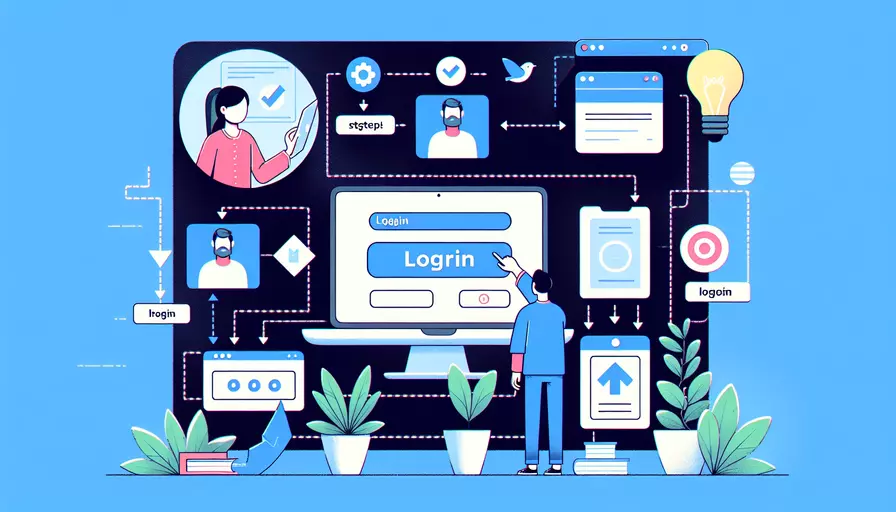
在Vue项目中实现登录功能可以通过以下几个步骤来完成:1、创建登录页面;2、实现登录逻辑;3、设置路由守卫;4、管理用户状态。以下将详细介绍每一步的实现方式。
一、创建登录页面
首先,需要创建一个登录页面,让用户可以输入他们的用户名和密码。以下是一个简单的示例:
<template>
<div class="login">
<h2>登录</h2>
<form @submit.prevent="handleLogin">
<div>
<label for="username">用户名:</label>
<input type="text" v-model="username" id="username" required>
</div>
<div>
<label for="password">密码:</label>
<input type="password" v-model="password" id="password" required>
</div>
<button type="submit">登录</button>
</form>
</div>
</template>
<script>
export default {
data() {
return {
username: '',
password: ''
}
},
methods: {
handleLogin() {
// 登录逻辑将在这里实现
}
}
}
</script>
二、实现登录逻辑
在handleLogin方法中,我们需要实现实际的登录逻辑。这通常包括向后端发送请求,验证用户凭据,并处理登录响应。
methods: {
async handleLogin() {
try {
const response = await axios.post('/api/login', {
username: this.username,
password: this.password
});
if (response.data.success) {
// 假设服务器返回的成功响应包含一个令牌
const token = response.data.token;
localStorage.setItem('token', token);
this.$router.push('/dashboard'); // 跳转到受保护的页面
} else {
alert('登录失败,请检查用户名和密码');
}
} catch (error) {
console.error('登录请求失败', error);
alert('登录请求失败,请稍后再试');
}
}
}
三、设置路由守卫
为了保护某些特定的路由,确保只有经过身份验证的用户才能访问,我们需要在Vue Router中设置路由守卫。
import Vue from 'vue'
import Router from 'vue-router'
import Login from './views/Login.vue'
import Dashboard from './views/Dashboard.vue'
Vue.use(Router)
const router = new Router({
routes: [
{
path: '/login',
name: 'login',
component: Login
},
{
path: '/dashboard',
name: 'dashboard',
component: Dashboard,
meta: { requiresAuth: true }
}
]
})
router.beforeEach((to, from, next) => {
const loggedIn = !!localStorage.getItem('token');
if (to.matched.some(record => record.meta.requiresAuth) && !loggedIn) {
next('/login');
} else {
next();
}
});
export default router;
四、管理用户状态
为了更好地管理用户状态,可以使用Vuex来集中管理登录状态和用户信息。
import Vue from 'vue'
import Vuex from 'vuex'
Vue.use(Vuex)
export default new Vuex.Store({
state: {
token: localStorage.getItem('token') || '',
user: {}
},
mutations: {
setToken(state, token) {
state.token = token;
localStorage.setItem('token', token);
},
setUser(state, user) {
state.user = user;
},
logout(state) {
state.token = '';
state.user = {};
localStorage.removeItem('token');
}
},
actions: {
async login({ commit }, credentials) {
const response = await axios.post('/api/login', credentials);
if (response.data.success) {
commit('setToken', response.data.token);
commit('setUser', response.data.user);
} else {
throw new Error('登录失败');
}
},
logout({ commit }) {
commit('logout');
}
},
getters: {
isAuthenticated: state => !!state.token,
user: state => state.user
}
});
通过以上步骤,您可以在Vue项目中实现一个基本的登录功能。
总结
通过以上介绍,我们详细描述了在Vue项目中实现登录功能的步骤:1、创建登录页面;2、实现登录逻辑;3、设置路由守卫;4、管理用户状态。这些步骤共同保证了用户登录的安全性和有效性。为了更好地应用这些信息,建议您结合实际需求进行调整和优化,例如加入错误处理、使用加密技术保护用户信息等。
相关问答FAQs:
1. Vue如何实现登录功能?
Vue可以通过以下几个步骤来实现登录功能:
- 创建登录页面:使用Vue的模板语法和组件,创建一个登录页面,包括输入用户名和密码的表单以及登录按钮。
- 表单验证:使用Vue的表单验证功能,对用户名和密码进行验证,确保输入的格式正确。
- 发送登录请求:通过Vue的AJAX库(例如axios)向后端发送登录请求,将用户名和密码作为参数传递给后端接口。
- 处理登录结果:根据后端返回的结果,判断登录是否成功。如果成功,可以将用户信息存储在Vue的状态管理器(例如Vuex)中,或者使用浏览器的本地存储(例如localStorage)。
- 跳转页面:根据登录结果,使用Vue的路由功能,跳转到登录成功后的页面。
2. Vue登录功能中如何处理错误信息?
在Vue的登录功能中,处理错误信息可以通过以下几个步骤来实现:
- 后端返回错误信息:后端在登录请求返回时,可以返回一个包含错误信息的JSON对象。前端可以通过接收到的JSON对象中的错误信息字段,来判断登录是否出现错误。
- 错误信息展示:在Vue的登录页面中,可以使用Vue的数据绑定功能,将后端返回的错误信息绑定到页面上的错误信息展示区域。例如,可以使用v-if指令来判断是否有错误信息需要展示,并使用{{}}语法将错误信息显示在页面上。
- 样式调整:可以使用CSS样式来调整错误信息的展示样式,例如改变字体颜色、背景颜色等,以提醒用户出现了错误。
- 错误处理:根据错误信息的不同,可以在Vue的代码中编写逻辑,对不同的错误进行不同的处理。例如,如果是用户名或密码错误,可以提示用户重新输入;如果是网络错误,可以提示用户检查网络连接。
3. Vue登录功能如何与后端进行交互?
Vue的登录功能与后端的交互可以通过以下几个步骤来实现:
- 发送登录请求:在Vue的登录页面中,通过点击登录按钮触发事件,在事件处理函数中使用Vue的AJAX库(例如axios)向后端发送登录请求。可以将用户名和密码作为参数传递给后端接口。
- 后端验证:后端接收到登录请求后,可以对接收到的用户名和密码进行验证。可以使用数据库查询、加密算法等方式进行验证,确保登录信息的准确性和安全性。
- 返回登录结果:后端根据验证结果,将登录成功或失败的信息返回给前端。可以使用JSON格式的数据返回,包含一个状态码和相应的消息。
- 前端处理结果:前端接收到后端返回的登录结果后,可以根据状态码判断登录是否成功。如果成功,可以将用户信息存储在Vue的状态管理器(例如Vuex)中,或者使用浏览器的本地存储(例如localStorage)。如果失败,可以将错误信息展示在页面上,提示用户重新输入。
文章标题:vue 如何做登录,发布者:飞飞,转载请注明出处:https://worktile.com/kb/p/3622769

 微信扫一扫
微信扫一扫  支付宝扫一扫
支付宝扫一扫 